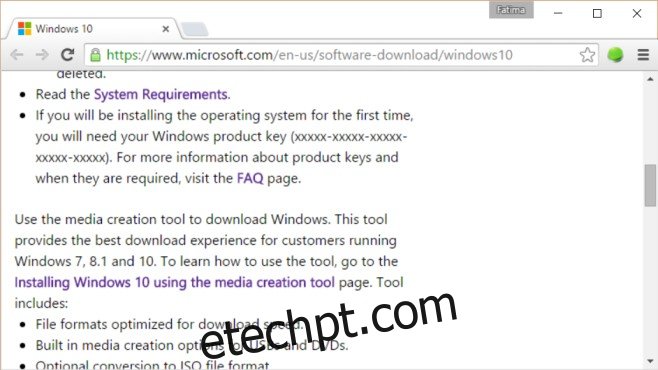O Windows 10 foi lançado e as reclamações estão começando a chegar. A nova versão está sendo bem recebida com muitos usuários ansiosos para atualizar e os servidores de ativação da Microsoft sentindo o impacto de tantas atualizações. Depois que os usuários enfrentarem o processo de atualização, eles ainda enfrentarão problemas, embora sejam menores. Um problema que alguns usuários enfrentam é a exibição de texto borrado em vários aplicativos ou em apenas alguns deles. Se você acha que isso tem algo a ver com a versão do aplicativo que está executando, pense novamente. Na verdade, é o Windows 10 tentando fazer as coisas parecerem ‘melhores’ para você na tela. Nem é preciso dizer que não está fazendo um trabalho muito bom, mas veja como você pode consertá-lo.
Essa é a aparência do problema em si;
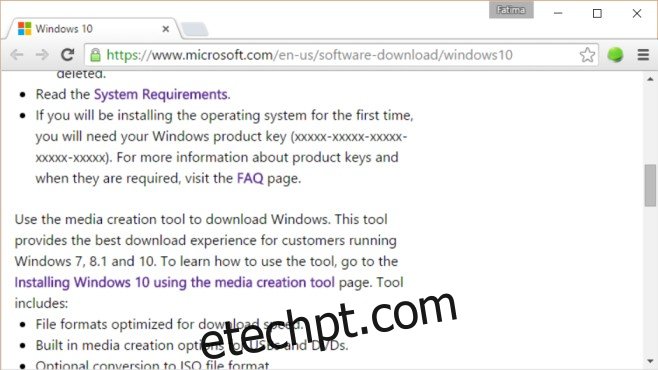
Correção de texto borrado em um único aplicativo
Nem todos os aplicativos podem estar exibindo texto desfocado. Nesse caso, você pode fazer uma pequena alteração para corrigi-lo por aplicativo. Clique com o botão direito no ícone do aplicativo problemático e selecione Propriedades. Vá para a guia Compatibilidade e na seção Configurações, marque ‘Desativar escala de exibição em configurações de DPI alto’. Clique em Aplicar e isso deve resolver o problema.
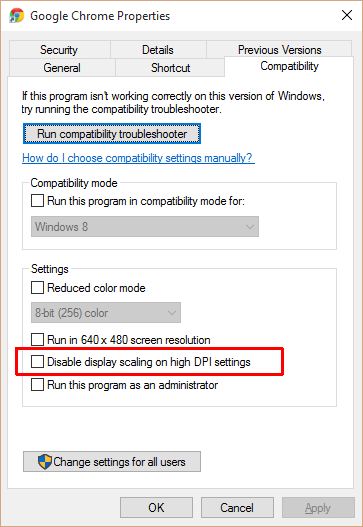
Corrigir texto desfocado que é consistente em todos os aplicativos
Abra o aplicativo Configurações e vá para o grupo de configurações Sistema. Na guia Exibir, você verá um controle deslizante que permite alterar o tamanho do texto, aplicativos e outros itens para que tenham uma aparência melhor na tela. A aposta mais segura é definir como zero, ou seja, 100%. Se você estiver usando um monitor de alta resolução, isso pode tornar o texto muito pequeno, então tente brincar com este controle deslizante até encontrar o que funciona melhor.
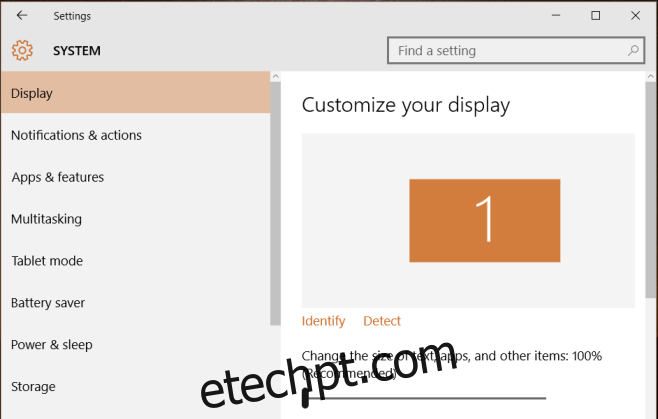
Após cada alteração feita neste valor, você precisará fazer logout e login novamente. Nem é preciso dizer que haverá um pouco de tentativa e erro até que você acerte.